Gdy poprawisz widoczność swojej witryny internetowej w wynikach wyszukiwania Google, więcej osób w naturalny sposób odkryje Twoją witrynę. Proces ten jest znany jako optymalizacja pod kątem wyszukiwarek (SEO) i jest jak nagłośnienie twojej witryny.
Problem polega na tym, że trudno jest wiedzieć, od czego zacząć.
Możesz spędzić całe wieki próbując różnych rzeczy, czując się nieco zagubiony na bezdrożach SEO. To frustrujące, gdy wkładasz całe serce w swoją witrynę internetową i jej treść, a nikt zdaje się tego nie powiadomić.
W tym miejscu możesz użyć wtyczki takiej jak All in One SEO (AIOSEO), tak jak robimy to na WPBeginner. To jak posiadanie przyjaznego eksperta SEO w kokpicie twojej witryny internetowej, gotowego do poprowadzenia cię w najlepszych sposobach optymalizacji witryny.
W tym artykule pokażemy ci, jak łatwo zainstalować i skonfigurować AIOSEO na twojej witrynie WordPress, nawet jeśli jesteś zupełnie nowy w SEO. Przygotuj się na to, że twoja witryna internetowa będzie wspinać się w rankingach wyszukiwarek i przyciągać więcej odwiedzających.
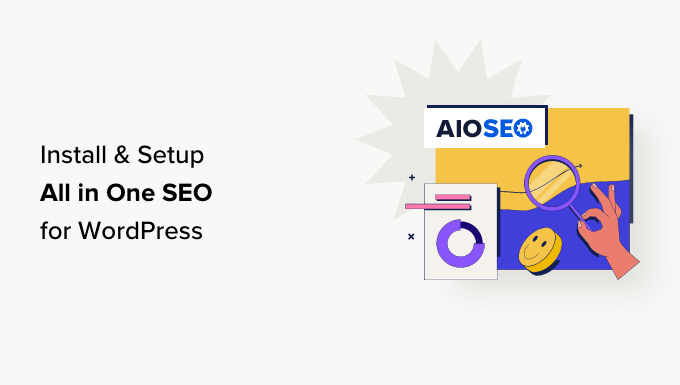
Dlaczego warto korzystać z All in One SEO dla WordPress?
All in One SEO for WordPress to najlepsza wtyczka WordPress SEO na rynku, używana przez ponad 3 miliony witryn internetowych.
Jest łatwy w użyciu i nie trzeba być ekspertem od SEO (optymalizacji pod kątem wyszukiwarek) ani posiadać żadnych specjalnych umiejętności.
Jednocześnie jest niezwykle potężny i pozwala sprawić, że twoja witryna internetowa WordPress będzie miała wyższą pozycję w wyszukiwarkach i uzyskać więcej bezpłatnego ruchu z platform mediów społecznościowych, takich jak Facebook i Twitter.
Domyślnie WordPress zapewnia środowisko przyjazne dla SEO, ale nadal istnieje wiele rzeczy, które możesz zrobić, aby poprawić ranking SEO Twojej witryny internetowej.
Obejmują one dodawanie tagów meta, generowanie map witryn XML, dodawanie znaczników schematu, optymalizację udostępniania społecznościowego i wiele innych.
All in One SEO for WordPress pomaga zrobić wszystkie te rzeczy za pomocą łatwego w użyciu interfejsu, który wtapia się w twój kokpit WordPress.
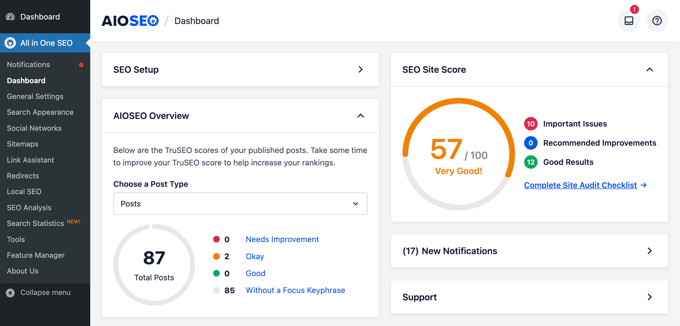
Pokazuje również wynik TruSEO dla twoich wpisów i stron, co pomaga tworzyć treści bardziej przyjazne dla wyszukiwarek. Ponadto za pomocą jednego kliknięcia można przeprowadzić pełny audyt SEO całej witryny.
W związku z tym przyjrzyjmy się, jak łatwo zainstalować i skonfigurować All in One SEO dla WordPress. Przeprowadzimy Cię przez całą konfigurację, krok po kroku.
Oto, co omówimy w tym przewodniku:
- Installing and Setting Up All in One SEO for WordPress
- Optimizing Your Website Posts and Pages for SEO Using AIOSEO
- Using Content Analyzer for TruSEO Score in WordPress
- Using Headline Analyzer to Optimize Title SEO in WordPress
- Optimizing WooCommerce SEO Using All in One SEO for WordPress
- Using XML Sitemaps in All in One SEO
- Using Schema Markup in All in One SEO for WordPress
- Connecting Google Search Console and Other Webmaster Tools
- Viewing Google Search Console Statistics From All in One SEO
- Using Link Assistant to Add Internal Links to Posts and Pages
- Local Business SEO Setup
- Performing a Website SEO Audit in WordPress
- Performing SEO Competitor Analysis in WordPress
- Miscellaneous SEO Settings and Tools
- Taking Your Website SEO to the Next Level
Gotowy? Zaczynamy!
Film instruktażowy
Jeśli wolisz pisemne instrukcje, czytaj dalej.
Instalacja i konfiguracja All in One SEO dla WordPress
Pierwszą rzeczą, którą musisz zrobić, to zainstalować i włączyć wtyczkę All in One SEO for WordPress. Aby uzyskać więcej informacji, zapoznaj się z naszym przewodnikiem krok po kroku, jak zainstalować wtyczkę WordPress.
Uwaga: Aby zademonstrować wszystkie funkcje tej potężnej wtyczki SEO, używamy wersji Pro. Można jednak również pobrać bezpłatną wersję AIOSEO z WordPress.org.
Możesz przeczytać naszą pełną recenzję AIOSEO, aby uzyskać więcej szczegółów.
Po włączaniu wtyczka automatycznie uruchomi kreator konfiguracji.
Aby kontynuować, należy kliknąć przycisk “Rozpocznijmy”.

Na następnym ekranie zostaniesz poproszony o wybranie kategorii lub rodzaju twojej witryny internetowej.
Możesz na przykład wybrać, czy twoja witryna internetowa jest przede wszystkim blogiem, witryną informacyjną, sklepem internetowym, małą firmą czy czymś innym.
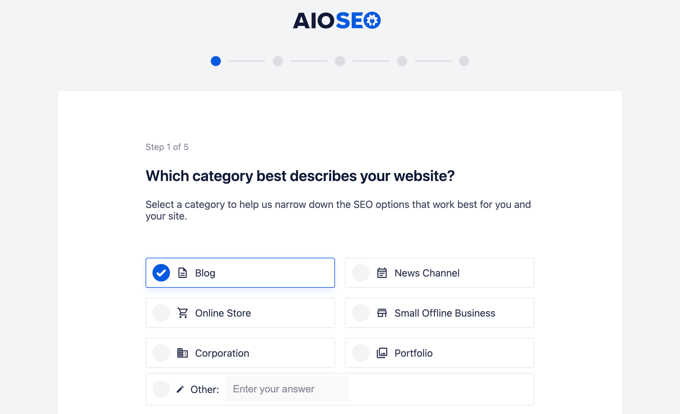
Na potrzeby tego poradnika skonfigurujemy go jako blog.
Poniżej możesz wypełnić tytuł i opis SEO strony głównej. SEO meta tytuł i opis są używane przez wyszukiwarki, więc ważne jest, aby używać twoich głównych słów kluczowych.
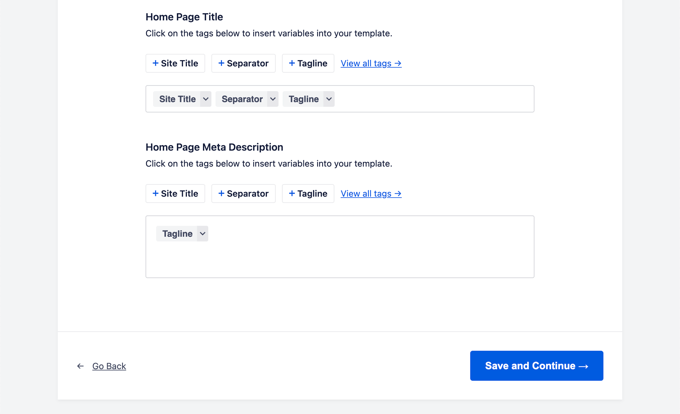
Można tu powiadomić o opcjach inteligentnych tagów. Tagi te umożliwiają dynamiczne generowanie tekstu dla twojego SEO meta tytułu i opisu. Możesz też po prostu ręcznie wpisz tytuł i opis, których chcesz użyć.
Uwaga: Zawsze możesz zmienić te ustawienia później, więc nie martw się, że coś przeoczysz.
Teraz możesz kliknąć przycisk “Zapisz i kontynuuj”, aby przejść do następnego kroku.
Na następnej stronie zostaniesz zapytany, czy chcesz skonfigurować go jako osobę czy organizację. Na przykład, jeśli prowadzisz osobistego bloga, możesz wybrać osobę.
W przeciwnym razie należy wybrać organizację i wpisz nazwę organizacji oraz numer telefonu służbowego. Jeśli nie masz jeszcze służbowego numeru telefonu, możesz pozostawić to pole puste i dodać je później.
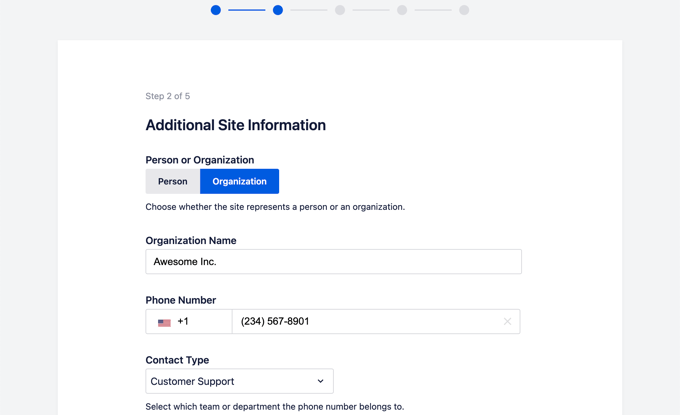
Poniżej należy podać logo firmy i domyślny obrazek do udostępniania w mediach społecznościowych.
Domyślny obrazek do udostępniania w mediach społecznościowych zostanie użyty, gdy ktoś udostępni odnośnik z twojej witryny internetowej i jeśli ta strona nie ma ustawionego konkretnego obrazka wyróżniającego.
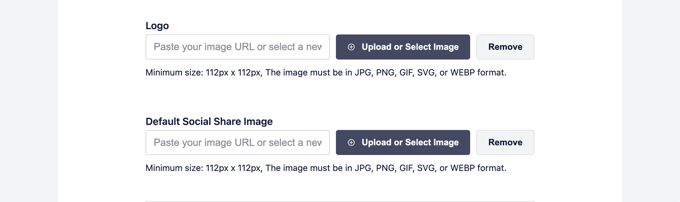
Jeśli przewiniesz nieco w dół, zobaczysz sekcję profili społecznościowych. To tutaj dodasz adresy URL profili społecznościowych powiązanych z twoją witryną internetową.
Logo firmy i profile społecznościowe są ważnymi elementami, które Google i inne wyszukiwarki wykorzystują w swoich panelach wiedzy.
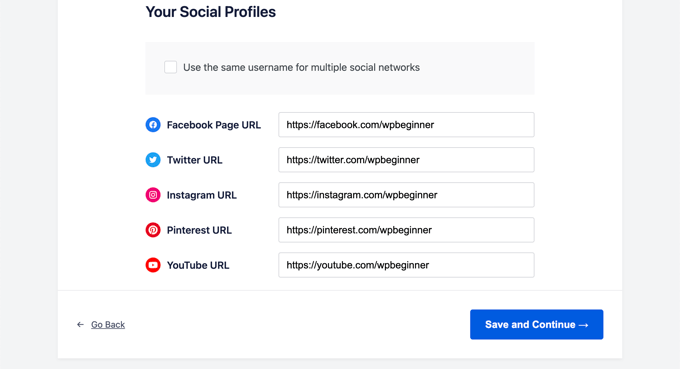
Po wypełnieniu wszystkich pól, kliknij przycisk “Zapisz i kontynuuj”, aby przejść do następnego kroku.
Następnie zostaniesz poproszony o włączenie funkcji SEO. Podstawowe funkcje SEO, takie jak XML Sitemaps i Optimized Search Appearance są już włączone. Możesz wybrać inne funkcje, które chcesz włączyć.
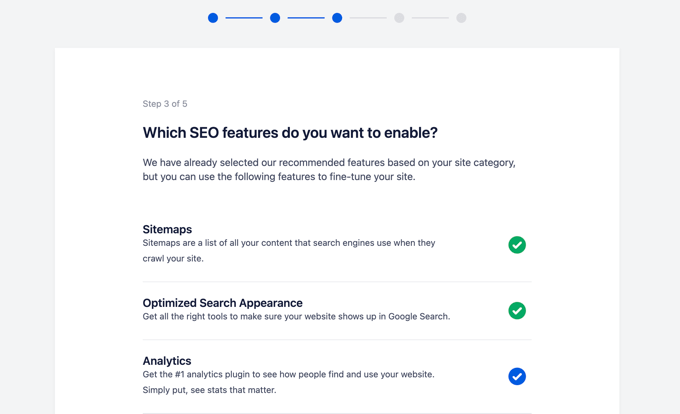
Jeśli nie masz pewności, możesz pozostawić domyślne opcje i przejść do następnego kroku.
Następnie zobaczysz ekran Wygląd wyszukiwania. Wtyczka wyświetli podgląd fragmentu kodu, jak twoja witryna będzie wyglądać w wynikach wyszukiwania. Możesz go kliknąć, aby zmienić tytuł strony głównej i meta opis.
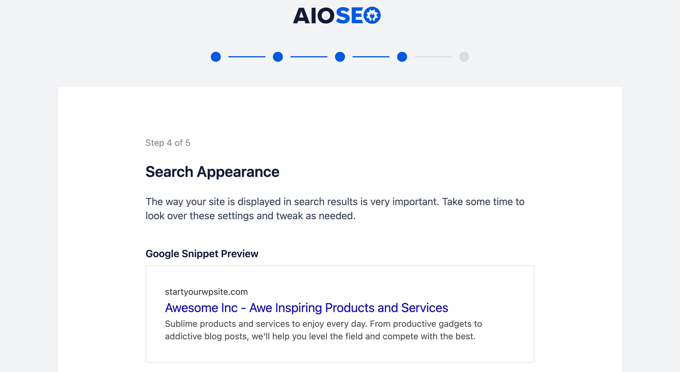
Domyślnie wtyczka używa inteligentnych tagów do wyświetlania tytułu witryny, separatora i sloganu witryny. Możesz je dostosować, klikając “Podgląd fragmentu kodu Google”.
Twoim celem powinno być użycie głównych słów kluczowych w tytule i opisie witryny. Możesz je później zmienić w ustawieniach wtyczki.
Poniżej znajdują się opcje zaawansowane. Możesz je skonfigurować według twoich potrzeb.
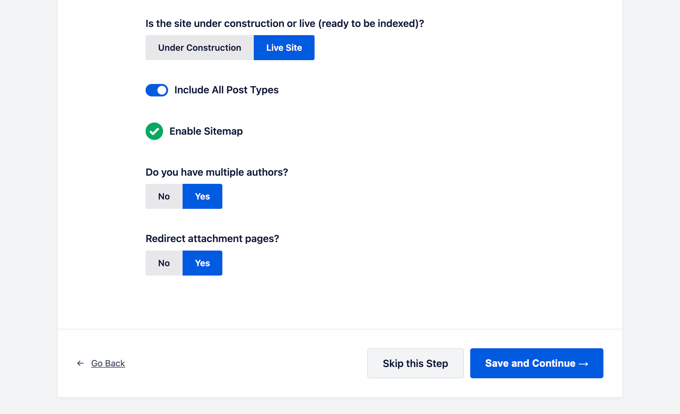
Pierwszą opcją jest wybór, czy twoja witryna jest w budowie, czy na żywo. Jeśli nie chcesz, aby wyszukiwarki umieszczały Twoją witrynę internetową na liście, możesz wybrać opcję “W budowie”.
Kolejną opcją jest uwzględnienie wszystkich typów treści (takich jak wpisy, strony i produkty) w wynikach wyszukiwania. Jeśli nie masz pewności, pozostaw tę opcję włączoną dla wszystkich typów treści.
Następnie musisz wybrać, czy masz bloga z wieloma autorami, czy z jednym autorem. Jeśli masz bloga WordPress z jednym autorem, musisz wybrać tę opcję, aby uniknąć powielania treści.
Opcja przekierowywania stron załączników jest domyślnie włączona. Strony załączników są stronami o niskiej zawartości tekstu i zdecydowanie zaleca się ich przekierowanie, ponieważ poprawi to twój ogólny wynik SEO.
Kliknij przycisk “Zapisz i kontynuuj”, aby przejść do następnego kroku.
Wreszcie, jeśli korzystasz z funkcji PRO wtyczki, zostaniesz poproszony o wpisz klucz licencyjny. Informacje te można znaleźć na Twoim koncie w witrynie internetowej All in One SEO for WordPress.
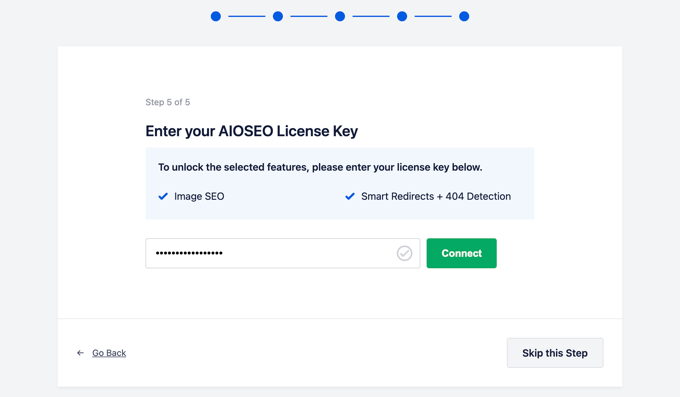
Po wpiszeniu klucza licencyjnego zobaczysz stronę z gratulacjami, informującą, że dotarłeś do ostatniej strony kreatora konfiguracji All in One SEO.
Możesz kliknąć przycisk “Zakończ konfigurację”, aby zapisać twoje ustawienia i wyjść z kreatora.
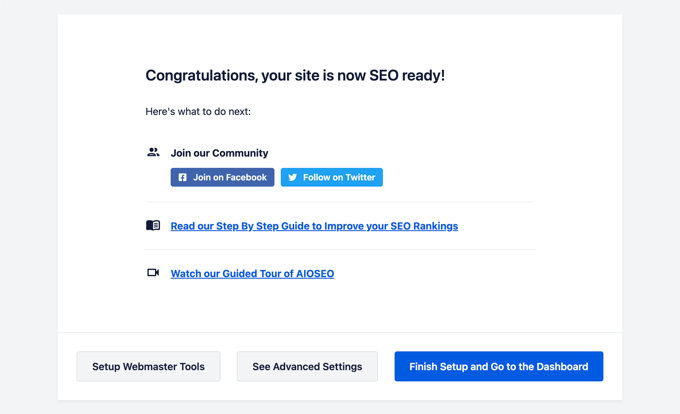
Gratulacje, pomyślnie zainstalowałeś i skonfigurowałeś wtyczkę All in One SEO for WordPress na swojej witrynie internetowej. Jesteś teraz gotowy, aby w pełni wykorzystać to niezwykle potężne narzędzie SEO do rozwoju twojego biznesu.
W następnych kilku krokach przeprowadzimy cię przez ważne funkcje SEO i jak z nich korzystać, aby rozwijać twoją witrynę internetową.
Optymalizacja wpisów i stron Twojej witryny internetowej pod kątem SEO przy użyciu AIOSEO
Optymalizacja wpisów na blogu pod kątem SEO jest regularnym zadaniem i bardzo ważną częścią tworzenia treści na twojej witrynie internetowej.
All in One SEO for WordPress pokazuje wynik TruSEO dla każdego wpisu i strony twojego bloga. Obejmuje to praktyczne wskazówki dotyczące poprawy tego wyniku i optymalizacji twoich wpisów pod kątem lepszej wydajności w wynikach wyszukiwania.
Wystarczy edytować dowolny wpis lub stronę w twojej witrynie internetowej i przewinąć w dół do sekcji “Ustawienia AIOSEO” poniżej edytora treści.
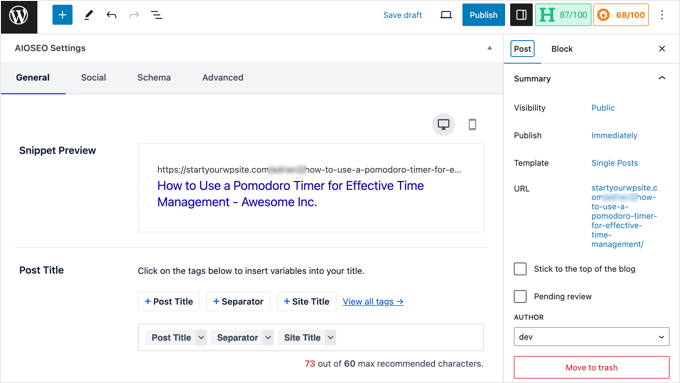
Z tego miejsca zobaczysz podgląd fragmentu kodu, jak ten konkretny wpis lub strona pojawi się w wynikach wyszukiwania. Poniżej możesz wpisz SEO meta tytuł i opis.
AIOSEO może automatycznie wygenerować dla Ciebie tytuł i opis SEO. Możesz również wpisz je ręcznie dla każdego artykułu, co pozwoli Ci wykazać się kreatywnością i napisać chwytliwe opisy dla Twoich artykułów.
Upewnij się tylko, że w polach tytułu i opisu używasz głównej frazy kluczowej dla twojego wpisu lub strony.
Fraza kluczowa to główne słowo kluczowe lub fraza, na którą chcesz kierować reklamy. Jest to rodzaj frazy, którą twoi użytkownicy najprawdopodobniej wpiszą w wyszukiwarkach w poszukiwaniu informacji zawartych w twoim artykule.
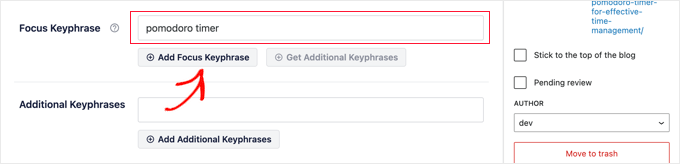
Dodanie frazy kluczowej nie poprawia automatycznie SEO twojej strony. Jednak All in One SEO pomaga zoptymalizować twoją treść pod kątem frazy kluczowej za pomocą funkcji analizy treści. Więcej na ten temat później.
Następnie należy przejść do karty “Społecznościowe” w ustawieniach AIOSEO. Jest to miejsce, w którym można kontrolować, w jaki sposób ten wpis lub strona będą wyświetlane na platformach mediów społecznościowych z podglądem Facebooka i Twittera.
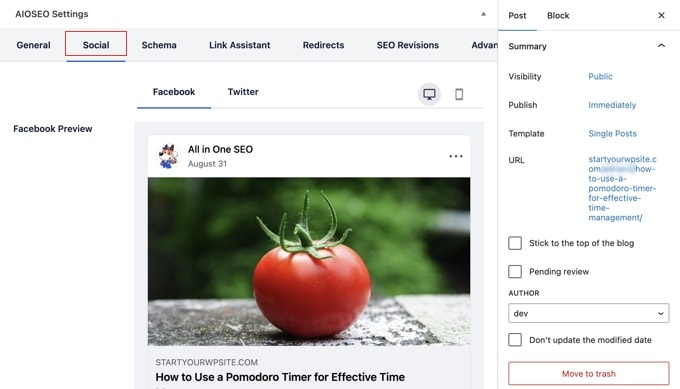
W tym miejscu można wybrać różne warianty tytułu i opisu. Można również wybrać obrazek, który ma być używany podczas udostępniania odnośnika.
Dzięki temu Twoje obrazki w mediach społecznościowych nie będą zepsute, a Ty będziesz mógł wybrać idealny obrazek, który pojawi się wraz z Twoimi odnośnikami.
W dalszej części artykułu omówimy kartę “Schema”.
Korzystanie z Analizatora treści dla TruSEO Score w WordPress
Jedną z najfajniejszych funkcji All in One SEO jest analiza treści i wynik TruSEO. Można je zobaczyć na dole sekcji “Ustawienia AIOSEO”, a także klikając przycisk AIOSEO w prawym górnym rogu ekranu.
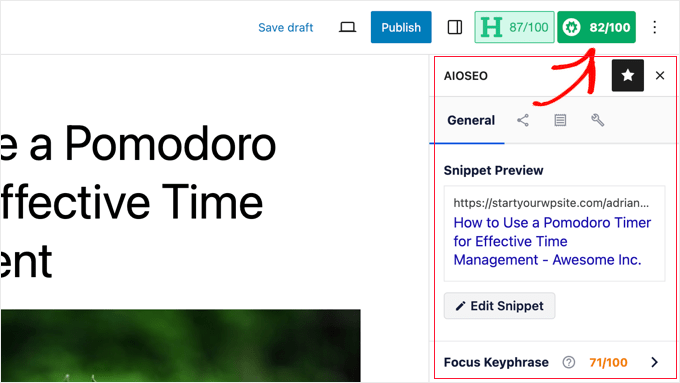
Funkcja analizy treści wyszukuje szczegółowy zestaw wskaźników, aby nadać twojej treści ocenę SEO. Dzięki temu możesz mieć podręczną listę kontrolną SEO, przez którą możesz przejść podczas tworzenia treści dla twojej witryny internetowej.
Możesz rozwinąć różne sekcje, aby zobaczyć kontrole i zalecenia. AIOSEO poda szczegółowe informacje na temat każdego zalecenia, które wymaga twojej uwagi i powie, jak je poprawić.
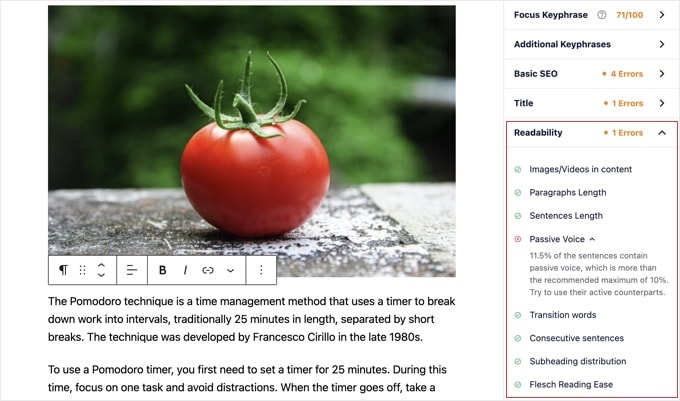
Aby uzyskać więcej informacji, zapoznaj się z naszymi wskazówkami dotyczącymi optymalizacji twoich wpisów na blogu pod kątem SEO.
Korzystanie z narzędzia Headline Analyzer do optymalizacji SEO tytułów w WordPress
Tytuły twoich wpisów również odgrywają ważną rolę w SEO. Możesz użyć narzędzia Headline Analyzer firmy All in One SEO, aby stworzyć nagłówki, które uzyskają więcej kliknięć na stronach wyników wyszukiwania.
Wystarczy kliknąć przycisk “H” w górnej części edytora treści, aby rozpocząć.
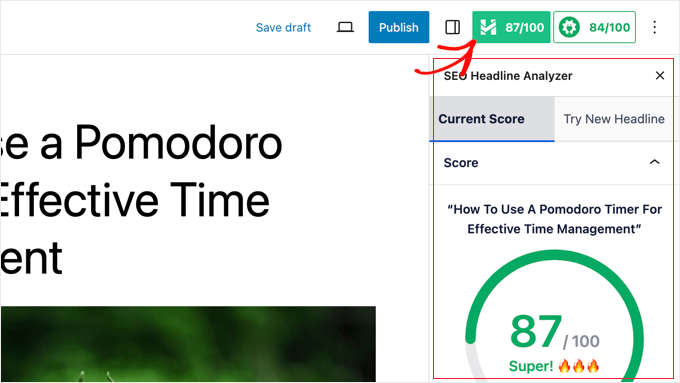
Tytuł twojej strony zostanie oceniony i powinieneś dążyć do uzyskania wyniku co najmniej 70.
Poniżej znajdują się różne sekcje ze wskazówkami, jak poprawić twój nagłówek. Istnieją sekcje dotyczące równowagi słów, sentymentu, rodzaju nagłówka, liczby znaków i liczby słów.
Możesz rozwinąć te sekcje, aby zobaczyć możliwe do działania wskazówki i zalecenia dotyczące poprawy SEO Twojego wpisu.
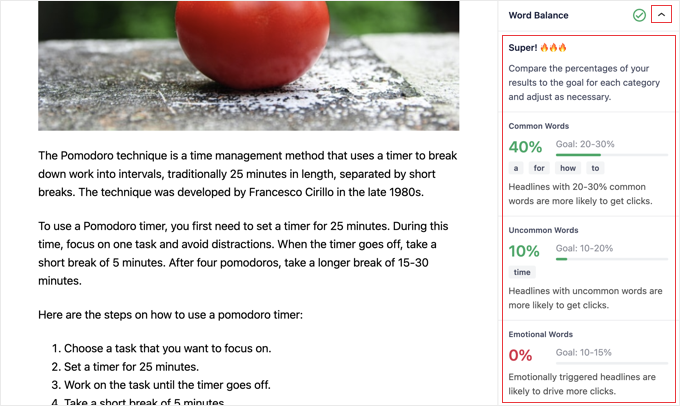
Jeśli chcesz po prostu przeprowadzić burzę mózgów na temat świetnych wpisów, możesz również uzyskać dostęp do Headline Analyzer z All in One SEO ” SEO Analysis.
Następnie należy kliknąć kartę “Headline Analyzer” w górnej części strony.
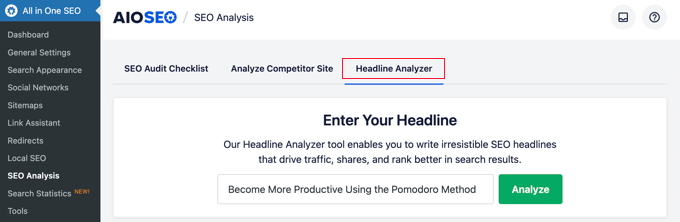
Teraz wystarczy wpisać rodzaj nagłówka, a następnie kliknąć przycisk “Analizuj”.
Twój pomysł na nagłówek otrzyma ocenę, a Ty zobaczysz wskazówki, które pozwolą Ci podjąć działania, aby go ulepszyć.
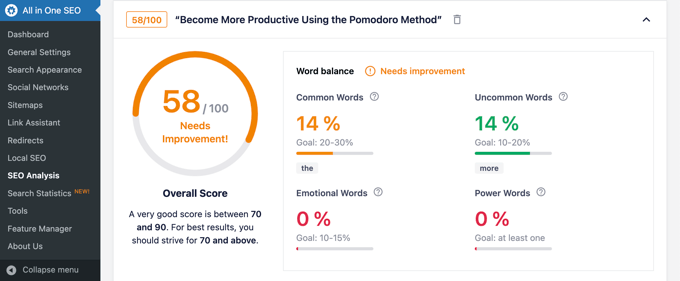
Szczegółowe instrukcje można znaleźć w naszym przewodniku na temat korzystania z Headline Analyzer w celu poprawy tytułów SEO w WordPress.
Optymalizacja SEO WooCommerce za pomocą All in One SEO for WordPress
All in One SEO dla WordPress jest gotowe dla sklepów e-handlu i pomaga zoptymalizować twoje SEO WooCommerce zaraz po wyjęciu z pudełka.
Zacznijmy najpierw od stron produktów.
Wystarczy edytować dowolny produkt w WooCommerce i przewinąć w dół do pola Ustawienia AIOSEO poniżej edytora produktu.
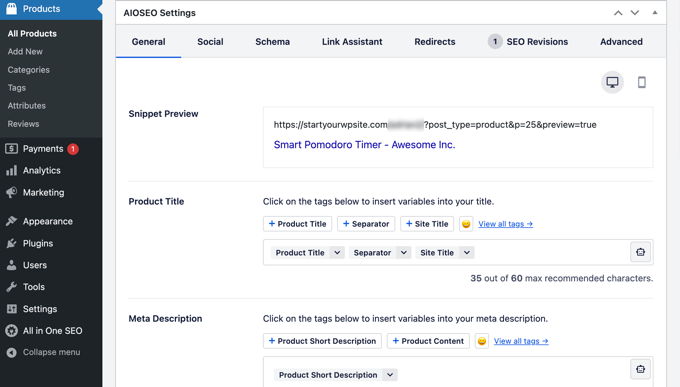
Na karcie “Ogólne” można zmienić tytuł i opis SEO produktu. Możesz użyć inteligentnego tagu krótkiego opisu produktu lub napisać własny opis. Upewnij się tylko, że twoje główne słowo kluczowe produktu jest używane zarówno w polach tytułu, jak i opisu.
Następnie przejdź do karty “Społecznościowe”. W tym miejscu możesz kontrolować wygląd Twojego produktu na platformach społecznościowych. Możesz tutaj ustawić inny obrazek produktu, aby uzyskać więcej kliknięć i zaangażowania w mediach społecznościowych.
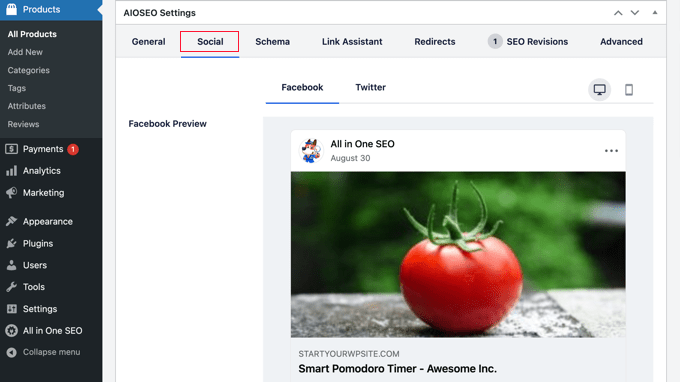
Następnie można przejść do karty “Schemat”.
Znaczniki Schema pozwalają wyszukiwarkom lepiej zrozumieć i wyświetlić twoją treść w wynikach wyszukiwania. Na przykład, w ten sposób wyszukiwarki mogą wyświetlać produkt w wynikach wyszukiwania:
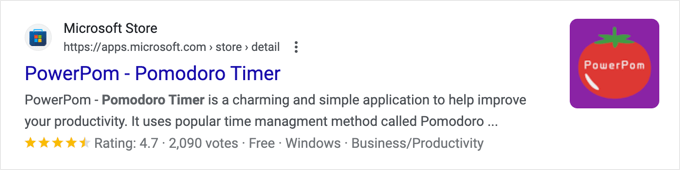
AIOSEO automatycznie wybierze odpowiedni rodzaj schematu.
Wykorzysta również dane z Twojej listy produktów WooCommerce, takie jak ceny produktów, dostępność zapasów i inne.
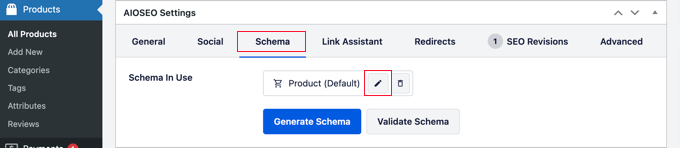
Dodatkowo można kliknąć ikonkę “Edytuj schemat”, aby dodać inne informacje.
Możesz dodać markę, rodzaj identyfikatora, materiał, kolor, wzorzec i więcej, jeśli potrzebujesz.
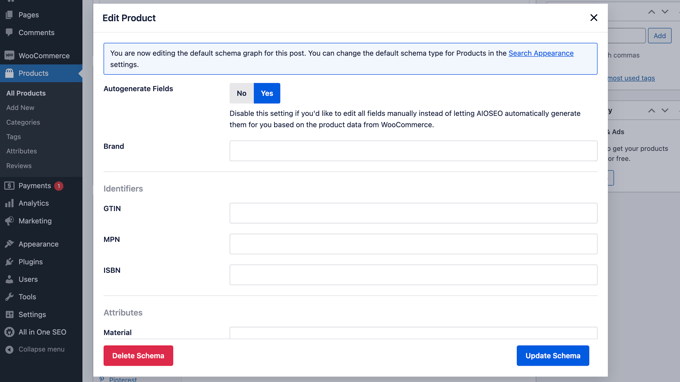
Wtyczka automatycznie generuje również mapy witryn XML WooCommerce, w tym mapy witryn produktów i kategorii produktów. To prowadzi nas do następnego kroku.
Korzystanie z XML Sitemaps w All in One SEO
Mapa witryny XML to plik zawierający całą treść Twojej witryny internetowej w formacie XML, dzięki czemu wyszukiwarki takie jak Google mogą łatwo znaleźć i zindeksować Twoje treści.
Mapy witryn są niezwykle ważne dla SEO, a AIOSEO automatycznie je konfiguruje.
Możesz znaleźć swoją mapę witryny XML, dodając sitemap.xml na końcu nazwy twojej domeny w następujący sposób:
https://example.com/sitemap.xml
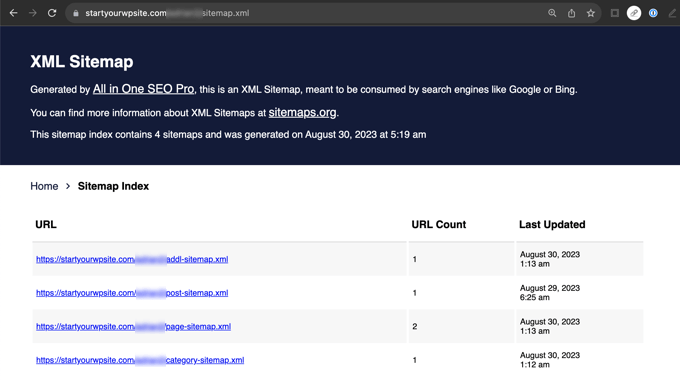
Możesz dostosować swoją mapę witryny za pomocą All in One SEO.
Wystarczy przejść do strony All in One SEO ” Sitemaps, aby przejrzeć ustawienia map witryn.
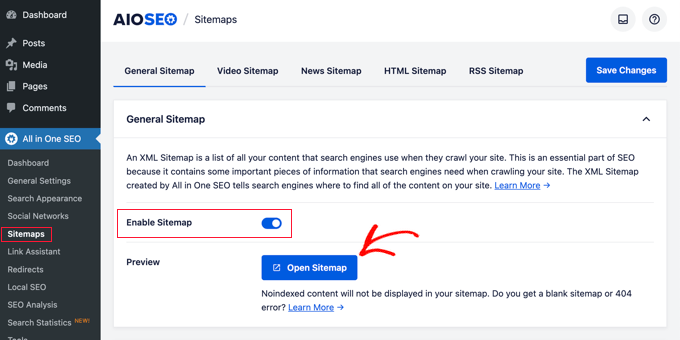
Możesz przewinąć w dół do sekcji Ustawienia mapy witryny.
Z tego miejsca można zarządzać indeksami map witryn oraz uwzględniać lub wykluczać typy treści i taksonomie (kategorie i tagi). Można również włączać mapy witryn XML dla archiwów opartych na datach i archiwów autorów.
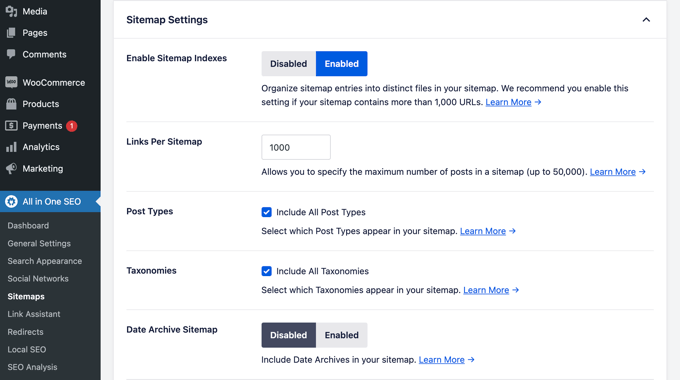
Wtyczka umożliwia również ręczne dodawanie stron do twoich map witryn XML.
Można to zrobić na przykład w przypadku samodzielnego formularza kontaktowego, strony docelowej lub strony sklepu Shopify.
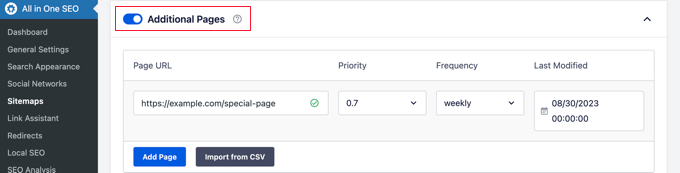
Tworzenie mapy witryny XML z filmami
All in One SEO umożliwia tworzenie dodatkowych map witryn, takich jak mapa witryny z filmami lub mapa witryny z wiadomościami.
Jeśli osadzasz filmy w swojej treści, dodanie mapy witryny z filmami spowoduje wyświetlenie miniaturki filmu z przyciskiem odtwarzania w wynikach wyszukiwania.
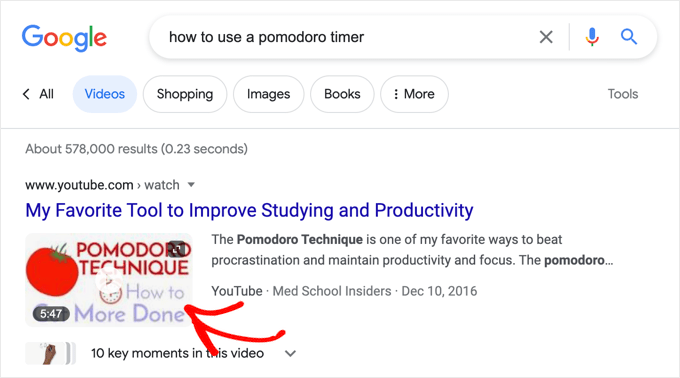
Możesz włączyć mapę witryny XML z filmami, przechodząc do karty “Mapa witryny z filmami”.
Przy pierwszym przejściu na tę stronę należy kliknąć przycisk “Włącz mapę witryny z filmami”, aby włączyć mapę witryny z filmami na twojej witrynie.
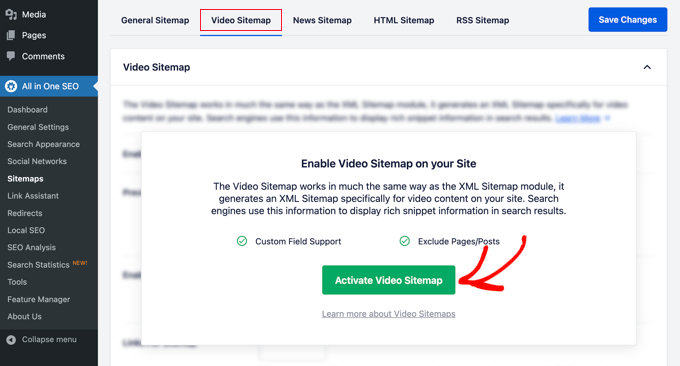
Po włączeniu map witryn z filmami pojawi się karta ustawień “Mapa witryny z filmami”.
Powiadomienie, że przełącznik “Włącz Sitemap” został włączony.
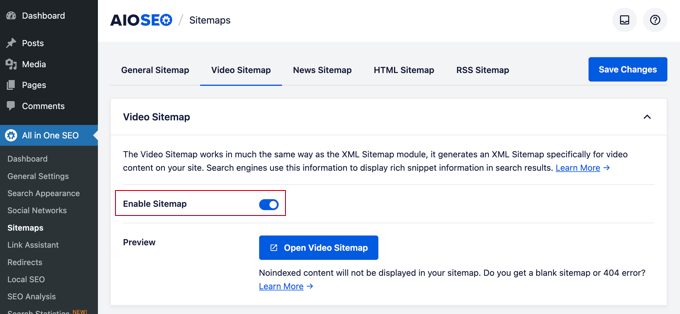
Uwaga: Aby uzyskać dostęp do funkcji mapy witryny z filmami, wymagany jest co najmniej plan PRO wtyczki.
Tworzenie mapy witryny z wiadomościami w WordPress
Jeśli prowadzisz witrynę internetową z wiadomościami, będziesz musiał wygenerować mapę witryny XML z wiadomościami, aby pojawić się na stronie wyników wyszukiwania Google News.
All in One SEO umożliwia bardzo łatwe wygenerowanie mapy witryny z wiadomościami dla twojej witryny internetowej. Wystarczy przejść do karty “Mapa witryny z wiadomościami”. Gdy po raz pierwszy przejdziesz na tę kartę, będziesz musiał kliknąć przycisk “Włącz mapę witryny z wiadomościami”, aby włączyć mapę witryny z wiadomościami na twojej witrynie.

Teraz zobaczysz kartę ustawień “Mapa witryny z filmami”.
Powiadomienie, że przełącznik “Włącz Sitemap” został włączony.

Poniżej znajdują się ustawienia mapy witryny z wiadomościami.
Możesz ustawić swoją nazwę publikacji i wybrać typ treści, którego chcesz użyć dla mapy witryny z wiadomościami.

Uwaga: Aby uzyskać dostęp do funkcji mapy witryny z filmami, wymagany jest co najmniej plan PRO wtyczki.
Generowanie mapy witryny RSS
Mapa witryny RSS różni się od mapy witryny XML. W przeciwieństwie do map witryn XML, mapa witryny RSS zawiera tylko twoją najnowszą treść. Pomaga to Google i innym wyszukiwarkom wyświetlać twoją nowszą treść w wynikach wyszukiwania.
All in One SEO umożliwia łatwe dodanie mapy witryny RSS do twojej witryny internetowej. Wystarczy przejść do karty “Mapa witryny RSS”, a następnie upewnić się, że ustawienie “Włącz mapę witryny” jest włączone.
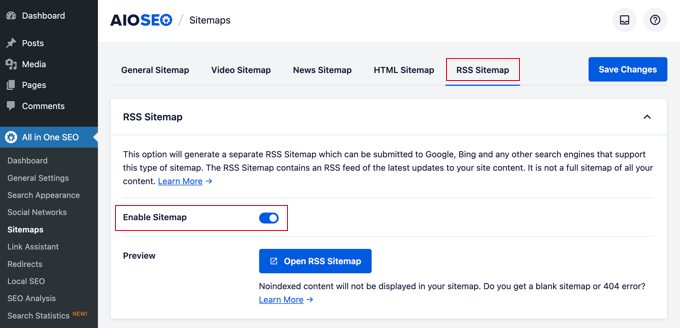
Aby dowiedzieć się więcej o mapach witryn, zapoznaj się z naszym szczegółowym przewodnikiem na temat dodawania map witryn XML w WordPress.
Korzystanie ze znaczników Schema w All in One SEO dla WordPressa
Znaczniki Schema to specjalne słownictwo, którego możesz użyć w kodzie HTML swojego wpisu lub strony, aby powiedzieć wyszukiwarkom więcej o treści.
Można na przykład powiedzieć wyszukiwarkom, że treść, którą zobaczą, jest przepisem lub stroną produktu. Pozwala to wyszukiwarkom na wykorzystanie mikrodanych do wyświetlania fragmentów kodu w wynikach wyszukiwania.
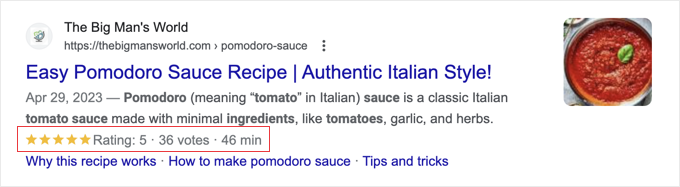
Znaczniki Schema pomagają również wyszukiwarkom wyświetlać wyniki w panelach informacyjnych grafu wiedzy. Ta lepsza pozycja w wynikach wyszukiwania pomaga uzyskać więcej kliknięć i odwiedzających twoją witrynę internetową.
All in One SEO dla WordPress posiada wbudowaną obsługę znaczników schematu dla wszystkich twoich treści.
Ustawianie znaczników schematu dla całej witryny w WordPress
Najpierw należy przejść na stronę All in One SEO ” Search Appearance i przełączyć się na kartę “Content Types”.
Z tego miejsca można otworzyć kartę “Schema Markup” dla każdego rodzaju treści.
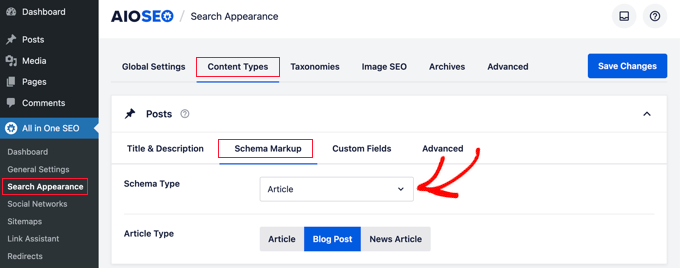
Na przykład, możesz wybrać “Artykuł” dla twoich wpisów, a następnie wybrać ich rodzaj, taki jak artykuły, wpisy na blogu lub wiadomości.
Podobnie, w przypadku twoich produktów WooCommerce, możesz przełączyć się na kartę “Schema Markup” i ustawić domyślny rodzaj znaczników na “Product”.
Zmiana znaczników Schema dla poszczególnych wpisów i stron
A co jeśli masz mieszane treści, które publikujesz jako wpisy na blogu? Na przykład, możesz od czasu do czasu opublikować przepis zamiast artykułu jako wpis na blogu.
All in One SEO pozwala kontrolować znaczniki schematu dla wszystkich wpisów, stron i produktów. Po prostu edytuj wpis, który chcesz zmienić i przewiń w dół do Ustawień AIOSEO poniżej edytora wpisów.
W tym miejscu należy przejść do karty “Schema” i kliknąć przycisk “Generate Schema”.
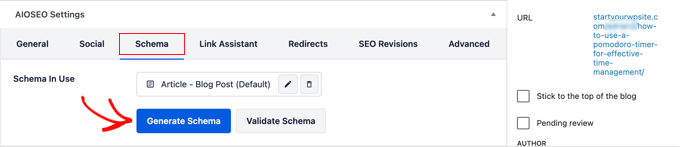
Spowoduje to otwarcie katalogu schematów.
W tym miejscu można wybrać rodzaj schematu, który ma zostać użyty.
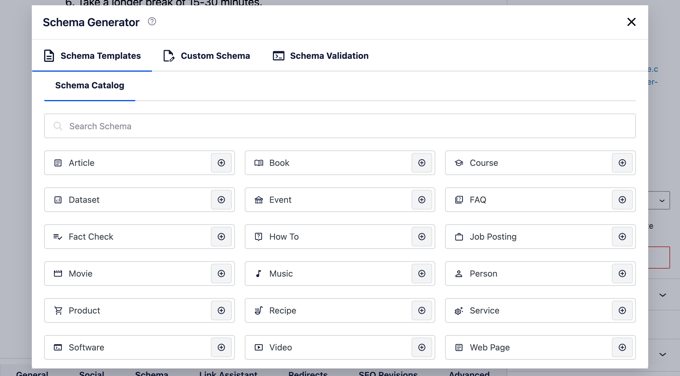
W zależności od wybranego rodzaju schematu wyświetlane są różne opcje dostarczania dodatkowych mikrodanych do wykorzystania w znacznikach schematu.
Na przykład, jeśli zmienisz schemat na “Przepis”, zostaniesz poproszony o wpiszenie takich informacji jak nazwa przepisu, opis, obrazek, rodzaj dania, kuchnia, wymagany czas i inne.
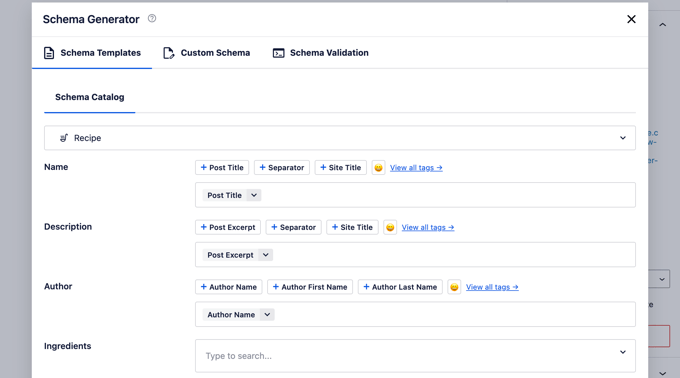
Schema markup to niezwykle potężne narzędzie, które pomaga poprawić wygląd twojej treści w wynikach wyszukiwania i uzyskać więcej darmowego ruchu na twojej witrynie internetowej.
Łączenie Google Search Console i innych narzędzi dla webmasterów
Google Search Console to bezpłatne narzędzie oferowane przez Google, które pomaga właścicielom witryn internetowych śledzić ich obecność w wynikach wyszukiwania Google.
All in One SEO for WordPress pozwala łatwo połączyć twoją witrynę WordPress z Google Search Console.
Najpierw należy dodać twoją witrynę internetową do Google Search Console przy użyciu metody prefiksu adresu URL. Podczas tego procesu zostaniesz poproszony o zweryfikowanie twojego prawa własności do witryny internetowej. Należy wybrać opcję tagów HTML.
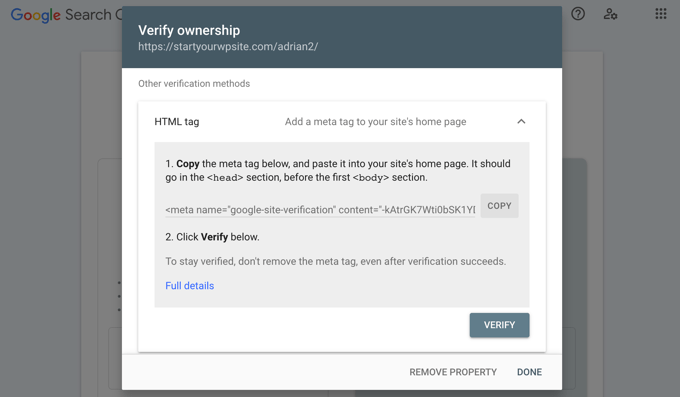
Skopiuj tag HTML i wróć do obszaru administracyjnego WordPress.
Teraz wystarczy przejść do strony All in One SEO ” Ustawienia ogólne i przełączyć się na kartę “Narzędzia dla webmasterów”. Stąd możesz kliknąć “Google Search Console”, a następnie wpisz skopiowany wcześniej kod weryfikacyjny.
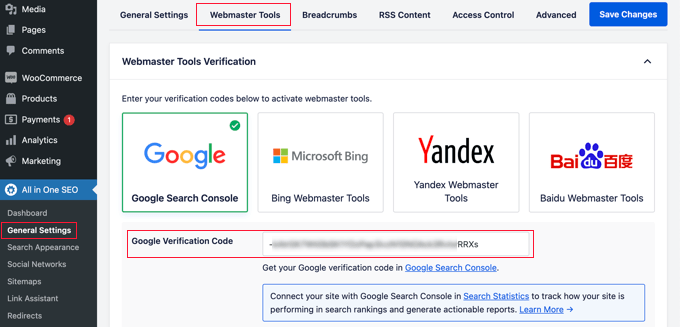
Podobnie, wtyczka umożliwia również dodawanie kodów weryfikacyjnych dla innych usług, takich jak Bing Webmaster Tools, Yandex, Baidu i weryfikacja witryn Pinterest.
W rzeczywistości, jeśli jakakolwiek usługa innej firmy poprosi cię o dodanie kodu do nagłówka twojej witryny, możesz użyć tej strony, aby dodać te kody w polu “Różne weryfikacje”.
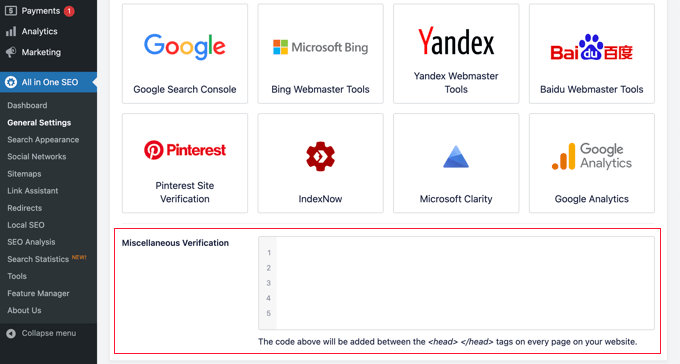
Nie zapomnij kliknąć przycisku “Zapisz zmiany”, aby zapisać twoje ustawienia.
Zobacz statystyki Google Search Console z All in One SEO
Choć w witrynie internetowej Google Search Console można znaleźć wiele przydatnych statystyk dotyczących twojej witryny, wielu początkujących użytkowników ma trudności ze znalezieniem potrzebnych informacji.
Na szczęście funkcja statystyk wyszukiwania All in One SEO ułatwia to z poziomu kokpitu twojej witryny internetowej WordPress.
Po przejściu do strony All in One SEO ” Statystyki wyszukiwania po raz pierwszy, należy kliknąć przycisk “Połącz z Google Search Console”.
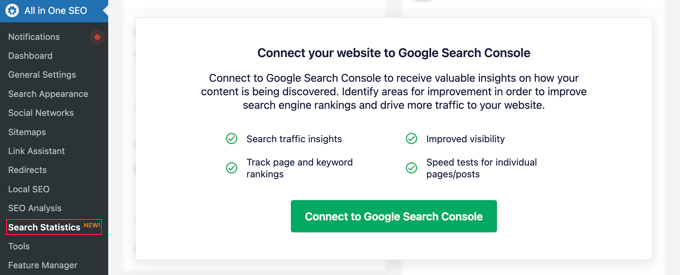
Zostaniesz poproszony o połączenie lub wybranie konta Google, a następnie udzielenie wtyczce All in One SEO dostępu do Twojego konta Google Search Console.
Po przekierowaniu z powrotem na twoją witrynę internetową, All in One SEO pobierze dla ciebie dane z Google Search Console. Zostaną one przedstawione w postaci łatwych do zrozumienia raportów z funkcją wykresów.
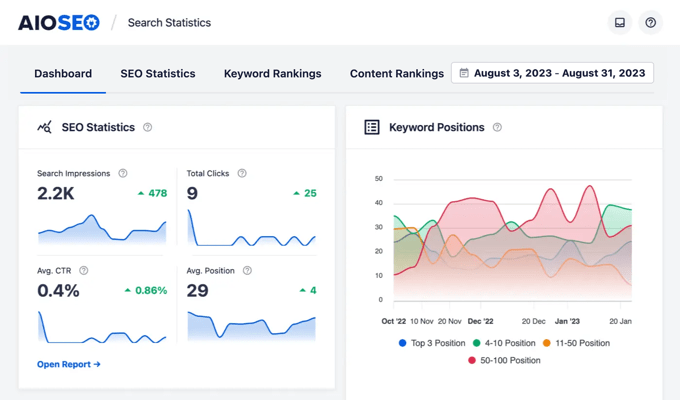
Używanie Asystenta odnośników do dodawania odnośników wewnętrznych do wpisów i stron
Linki wewnętrzne to odnośniki między wpisami na twojej witrynie internetowej. Pomagają one wyszukiwarkom odkryć twoje treści i umieścić je wyżej w wynikach wyszukiwania.
Funkcja Asystenta odnośników w All in One SEO ułatwia dodawanie odnośników do twoich starych i nowych treści bez konieczności otwierania wpisu. Wystarczy przejść do All in One SEO ” Asystent odnośników w twoim kokpicie WordPress.
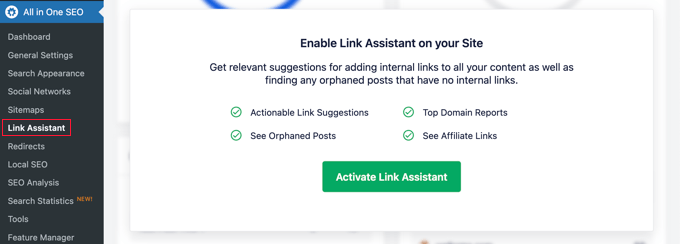
Gdy po raz pierwszy przejdziesz na tę stronę, będziesz musiał kliknąć przycisk “Aktywuj Asystenta odnośników”, aby włączyć tę funkcję na twojej witrynie internetowej.
Następnie narzędzie będzie musiało przeskanować każdy wpis i stronę w twojej witrynie internetowej, aby zebrać posiadane odnośniki i sprawdzić, które wpisy są linkowane, a które nie.
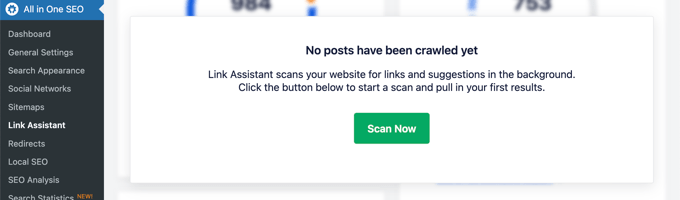
Po kilku chwilach skanowanie zostanie zakończone i zobaczysz przegląd odnośników używanych w twojej witrynie internetowej.
Zobaczysz całkowitą liczbę odnośników wewnętrznych, zewnętrznych i afiliacyjnych. Raport pokaże również liczbę osieroconych wpisów, do których nie ma jeszcze odnośników z innego wpisu lub strony.
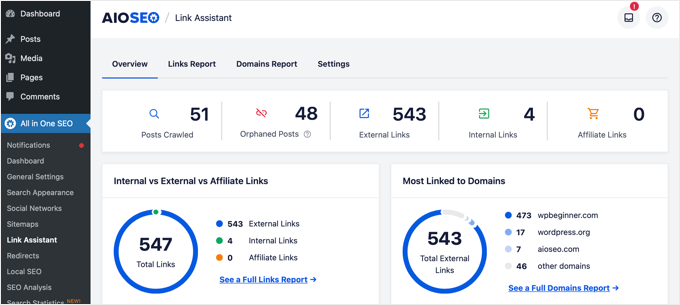
Karta “Raport odnośników” zawiera szczegółowe informacje na temat wszystkich twoich odnośników.
Zobaczysz listę wszystkich twoich wpisów i stron z kolumnami na odnośniki wewnętrzne, zewnętrzne i afiliacyjne, a także sugestie, gdzie możesz dodać odnośniki.
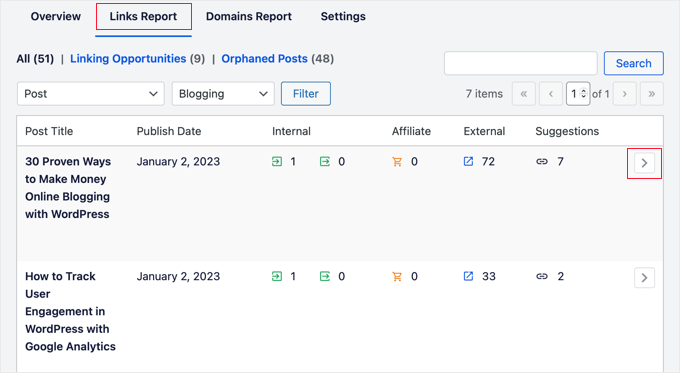
Możesz kliknąć przycisk strzałki w prawo obok dowolnego wpisu lub strony, aby zobaczyć więcej szczegółów.
Na przykład można przejść do karty “Sugestie linków”, aby szybko zobaczyć sugestie linków i dodać odnośniki bez bezpośredniej edycji wpisu lub strony.
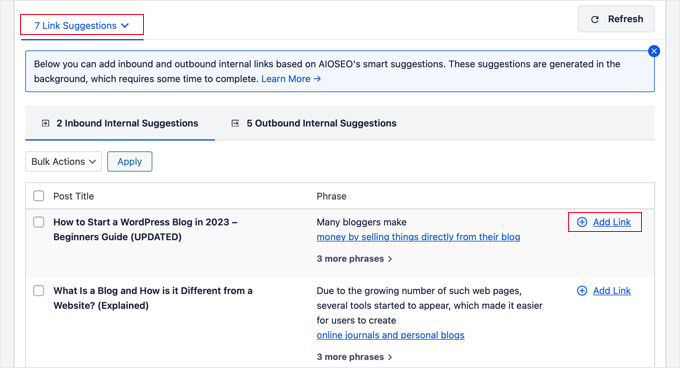
Możesz dowiedzieć się więcej z naszego przewodnika na temat wewnętrznych odnośników dla SEO.
Ustawienia regionalne SEO dla firm
Wielu użytkowników WordPressa prowadzi witryny internetowe dla małych firm, które obsługują określone miasto lub region. Należą do nich firmy takie jak restauracje, agenci nieruchomości, hydraulicy, dostawcy usług serwisowych, małe sklepy, salony i inne.
Lokalne pozycjonowanie firm pozwala zoptymalizować twoją witrynę internetową, aby była bardziej widoczna w lokalnych wynikach wyszukiwania.
Na przykład, jeśli ktoś szuka “włoskiej restauracji”, twoja lokalizacja pojawi się w wynikach.
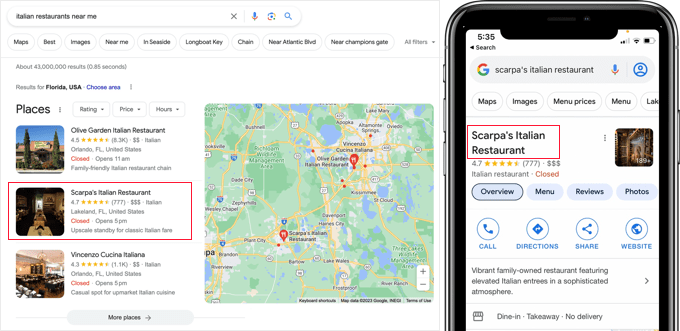
To z kolei przyciąga do Twojej firmy dostosowanych klientów i prowadzi do bezpośredniej sprzedaży.
Po pierwsze, warto utworzyć konto profilu biznesowego Google. Umożliwi to dodanie twojej listy dozwolonych firm, udowodnienie, że jesteś właścicielem firmy i zarządzanie informacjami o firmie za pomocą kokpitu profilu biznesowego Google.
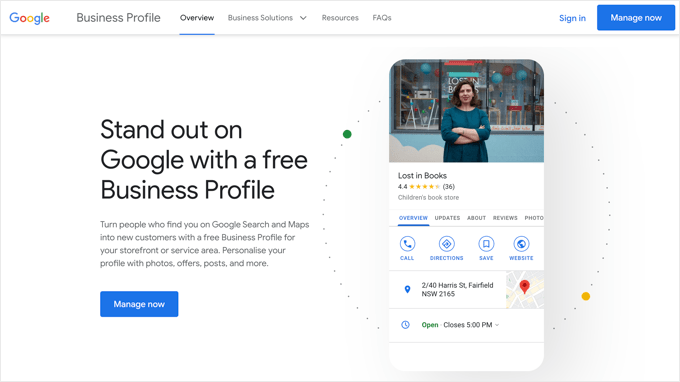
Ważne: Witryny internetowe utworzone za pomocą profili biznesowych Google zostaną wyłączone od marca 2024 roku. Przeczytaj ten przewodnik na temat tego, co zrobić, gdy Google wyłączy witryny z profilami biznesowymi.
All in One SEO for WordPress umożliwia łatwe dodawanie znaczników schematu SEO lokalnych firm do twojej witryny internetowej. Pomaga to uzyskać jeszcze lepszą pozycję w wynikach wyszukiwania i aktualizować informacje o Twojej firmie.
Wystarczy przejść do All in One SEO “ Local SEO. Gdy po raz pierwszy przejdziesz na tę stronę, będziesz musiał kliknąć przycisk “Włącz lokalne SEO”, aby włączyć lokalne SEO na twojej witrynie.
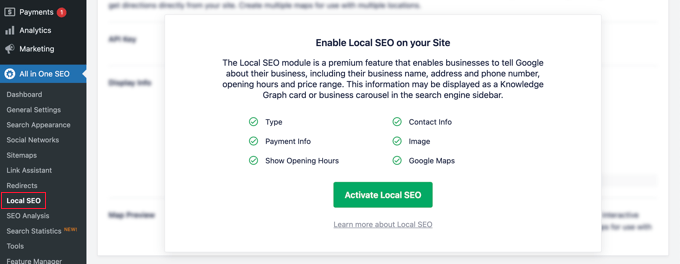
Następnie możesz skonfigurować swoje ustawienia lokalizacji. Pierwsze ustawienie zawiera pytanie, czy Twoja firma ma wiele lokalizacji.
Następnie musisz zdecydować, w jaki sposób dodasz informacje o lokalizacji do twojej witryny internetowej. Większość użytkowników woli korzystać z bloków Gutenberg, ale można też użyć krótkiego kodu, widżetów lub kodu PHP.
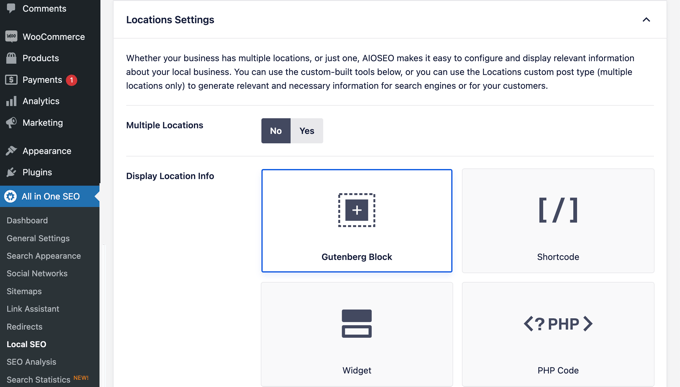
Teraz możesz przewinąć w dół do sekcji Informacje o firmie
Tutaj możesz podać informacje o twojej firmie, takie jak nazwa, logo, lokalizacja, obsługiwany obszar i inne.
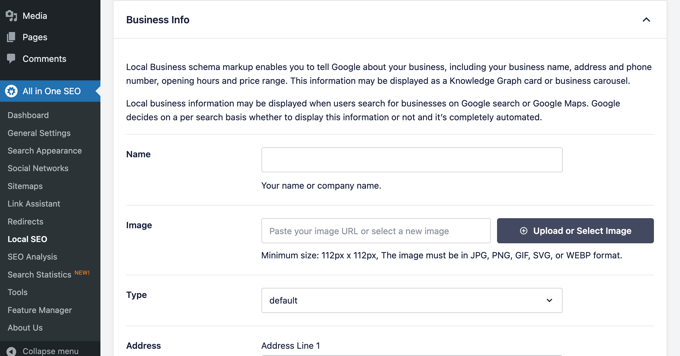
Gdy wpiszesz już wszystkie informacje o swojej firmie, możesz dodać godziny otwarcia.
Na karcie “Godziny otwarcia” znajdziesz ustawienia dotyczące wyświetlania twoich godzin pracy i sposobu dodawania ich do witryny internetowej, na przykład za pomocą bloku Gutenberg.
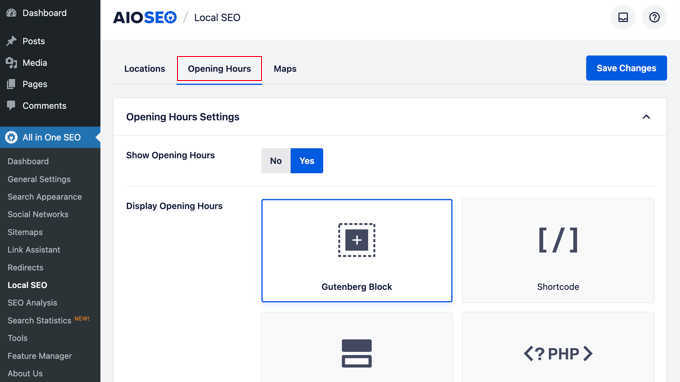
Następnie możesz przewinąć stronę w dół i wpisz swoje godziny pracy.
Dostępne są opcje dla firm, które są otwarte 24 godziny na dobę, 7 dni w tygodniu lub możesz dodać swoje godziny otwarcia dla każdego dnia tygodnia.
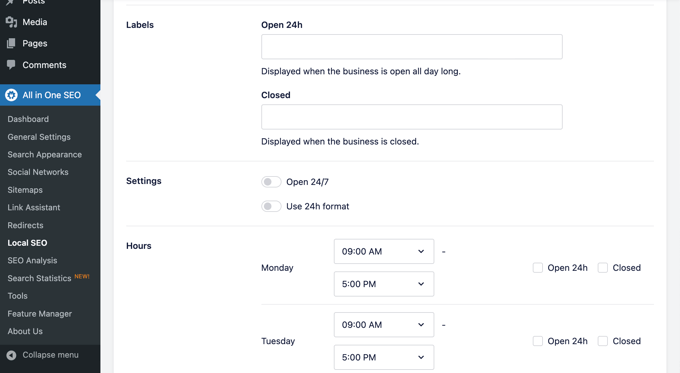
Ostatnia karta umożliwia dodanie mapy Twojej lokalizacji do witryny internetowej. Może to pomóc klientom w nawigacji do twojego biura lub fizycznego sklepu.
Aby uzyskać instrukcje krok po kroku, zapoznaj się z naszym przewodnikiem na temat dodawania lokalizatora sklepów Google Maps na WordPressie.
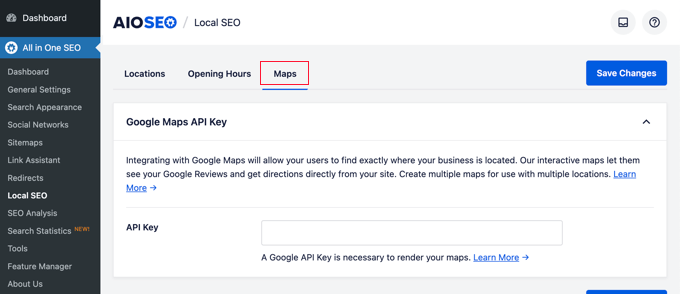
Nie zapomnij kliknąć przycisku “Zapisz zmiany”, aby zapisać twoje ustawienia.
Przeprowadzanie audytu SEO witryny internetowej w WordPress
Teraz, gdy pracujesz nad swoją witryną internetową, będziesz chciał wiedzieć, jak radzi sobie SEO Twojej witryny. All in One SEO for WordPress zapewnia wbudowane narzędzie do przeprowadzania szczegółowego audytu SEO witryny internetowej.
Wystarczy przejść do strony All in One SEO ” Analiza SEO, aby przeprowadzić pełną analizę SEO całej witryny.
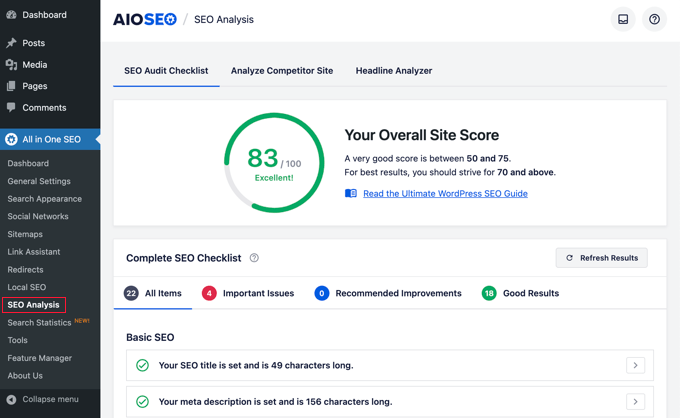
Na górze strony podany zostanie ogólny wynik Twojej witryny pod kątem SEO. Każdy wynik powyżej 70 punktów jest akceptowalny, ale zawsze jest miejsce na poprawę.
Poniżej wyniku zobaczysz listę kontrolną audytu SEO twojej witryny z różnymi etykietami.
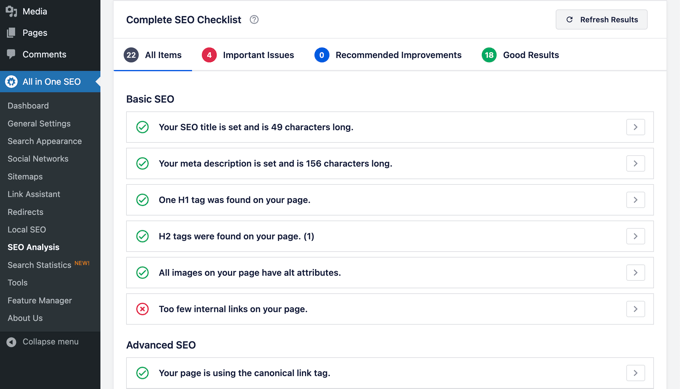
Jeśli są jakieś krytyczne problemy, to wymagają one twojej natychmiastowej uwagi.
Po prostu kliknij kartę “Ważne problemy”, a zobaczysz listę problemów, które musisz poprawić. Możesz kliknąć strzałkę obok każdego elementu, aby go rozwinąć, co pokaże ci, jak go poprawić.
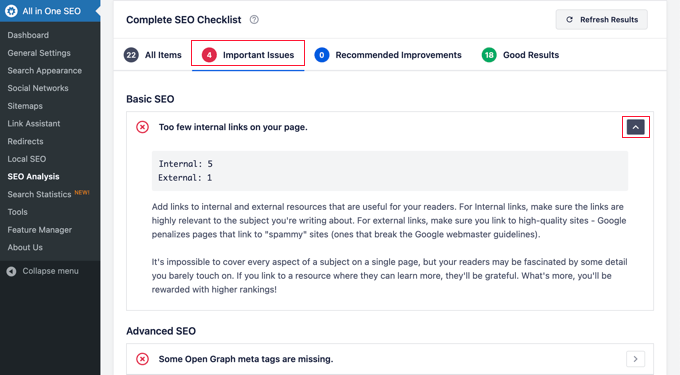
Po poprawieniu problemu można kliknąć przycisk “Odśwież wyniki”, aby zregenerować wynik analizy SEO.
Analiza konkurencji pod kątem SEO w WordPress
Chcesz porównać swoją analizę SEO z konkurencją? AIOSEO posiada wbudowane narzędzie do analizy konkurencji, którego można używać wewnątrz WordPress.
Wystarczy przejść do strony All in One SEO ” Analiza SEO i przełączyć się na kartę “Analizuj witrynę konkurencji”. W tym miejscu należy wpisz adres URL witryny internetowej twojego konkurenta, aby wygenerować raport z analizy.
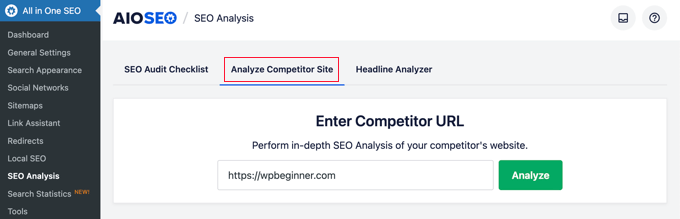
AIOSEO wygeneruje raport analizy SEO twojego konkurenta.
Poniżej wyniku otrzymasz szczegółowy raport dotyczący różnych kontroli SEO, najważniejszych słów kluczowych, krytycznych problemów, wydajności i analizy zabezpieczeń.
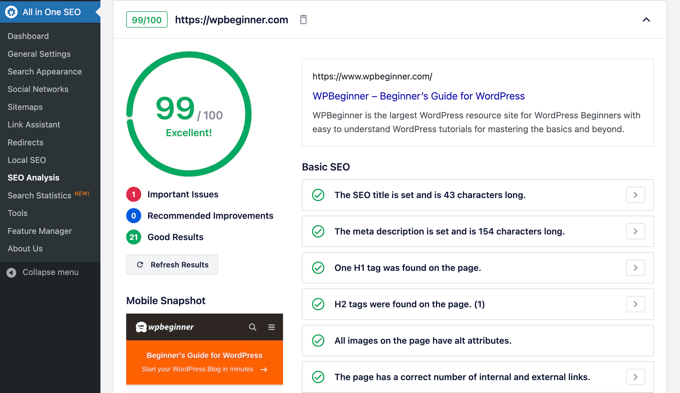
Możesz porównać ten raport z twoim własnym i sprawdzić, czy jest coś, co oni robią, a co ty możesz wykorzystać i ulepszyć.
Porada eksperta: Możesz także użyć rozszerzenia przeglądarki All in One SEO Analyzer, aby szybko zobaczyć wyniki SEO witryny internetowej na front-endzie.
Różne ustawienia i narzędzia SEO
All in One SEO for WordPress to niezwykle potężne narzędzie SEO. Oprócz funkcji, które omówiliśmy powyżej, jest wyposażony w wiele funkcji dla zaawansowanych użytkowników.
Przejście z Yoast SEO na All in One SEO
All in One SEO pozwala łatwo importować dane SEO z wtyczek innych firm, dzięki czemu można przełączyć się i korzystać z potężniejszego i znacznie lepszego narzędzia SEO.
Wystarczy przejść do strony All in One SEO ” Narzędzia i przełączyć się na kartę “Import/Eksport”.
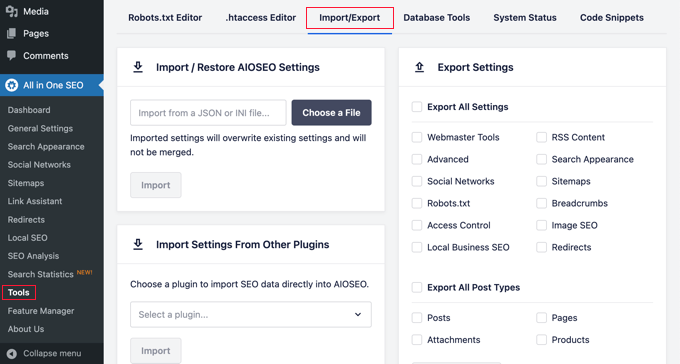
Następnie można importować dane, wybierając wtyczkę z rozwijanej listy i klikając przycisk “Importuj”.
Edycja plików robots.txt i .htaccess
Czasami, gdy postępujesz zgodnie z poradnikiem lub przewodnikiem WordPress, może być konieczna edycja twojego pliku robots.txt lub .htaccess. All in One SEO pozwala to łatwo zrobić.
Możesz to zrobić, przechodząc na stronę All in One SEO ” Narzędzia. Znajdziesz tam opcję edycji plików robots.txt i .htaccess.
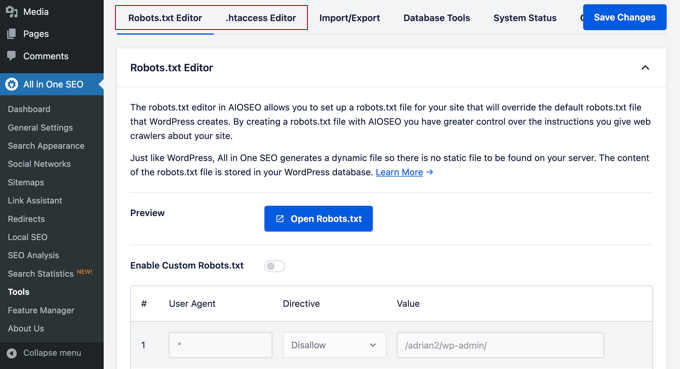
Manipuluj twoimi kanałami RSS na WordPressie
Kanały RSS są wykorzystywane przez agregatory treści do wyświetlania artykułów lub podsumowań z Twojej witryny.
All in One SEO pozwala łatwo manipulować kanałami RSS WordPress na własną korzyść, dodając własne konfiguratory treści przed lub po wpisach na blogu.
Można to zrobić, przechodząc na stronę All in One SEO ” Ustawienia ogólne i przełączając się na kartę “Treść RSS”.
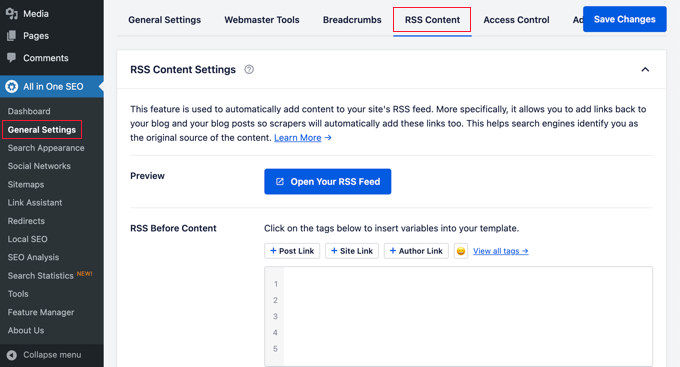
Kontroluj, kto może uzyskać dostęp do opcji SEO w WordPress
Wiele firm zatrudnia pracowników odpowiedzialnych za tworzenie treści, marketing lub zarządzanie SEO. All in One SEO ułatwia wybór, kto ma dostęp do ustawień SEO.
Wystarczy przejść do karty “Kontrola dostępu” i włączać lub wyłączać różne ustawienia.
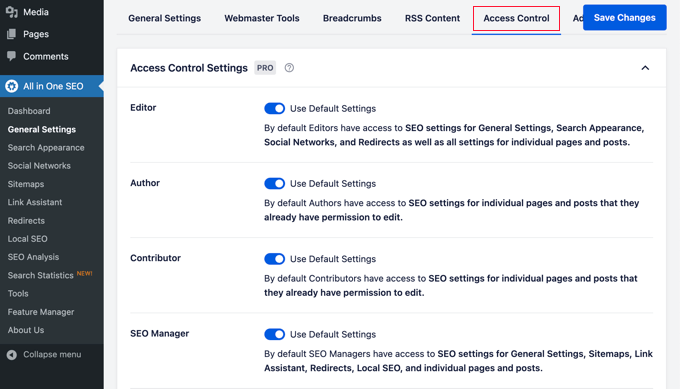
Działa płynnie z rolami i uprawnieniami użytkowników WordPress.
Przenieś pozycjonowanie swojej witryny internetowej na wyższy poziom
Teraz, gdy zainstalowałeś i skonfigurowałeś All in One SEO dla WordPress, następnym krokiem jest śledzenie, jak radzi sobie twoja witryna internetowa i co możesz zrobić, aby ją rozwinąć.
Najprostszym sposobem na śledzenie ruchu na Twojej witrynie internetowej jest korzystanie z MonsterInsights. Umożliwia on sprawdzenie, ilu użytkowników odwiedza twoją witrynę, które strony zobaczą i co na niej zrobią.
Jeśli jeszcze go nie skonfigurowałeś, możesz zapoznać się z naszym przewodnikiem na temat łatwej instalacji Google Analytics w WordPress.
Wskazówka bonusowa: Zobacz, jakie inne ważne dane marketingowe musisz śledzić na każdej z Twoich witryn internetowych WordPress.
Jednak dla większości właścicieli witryn internetowych głównym celem jest nie tylko uzyskanie większego ruchu, ale także przekształcenie tych użytkowników w subskrybentów i klientów.
To jest miejsce, w którym będziesz potrzebować OptinMonster.
Jest to najlepsze oprogramowanie do optymalizacji konwersji na świecie, które pomaga przekształcić odwiedzających witrynę internetową w klientów. Zawiera 111111 wyskakujących okienek (okno) lightbox, wysuwane menu, liczniki czasu, paski powiadomień i wiele innych.
Mamy nadzieję, że ten artykuł pomógł ci poprawnie zainstalować i skonfigurować All in One SEO dla WordPress. Możesz również zapoznać się z naszymi wskazówkami, jak zwiększyć ruch na Twoim blogu i naszymi typami najlepszych motywów WordPress dla ekspertów SEO.
If you liked this article, then please subscribe to our YouTube Channel for WordPress video tutorials. You can also find us on Twitter and Facebook.





THANKGOD JONATHAN
All in One SEO Pack is a game-changer! This guide helped me master all its features, from sitemaps to schema markup. I
hope my SEO will improve soon with AIOSEO.
WPBeginner Support
We hope the plugin helps you as well
Admin
Jiří Vaněk
When I saw the current offer on Black Friday, a price around 50 USD seemed like a great deal. I’m also considering switching from Yoast as it doesn’t offer as many settings as AIOSEO. I’m asking because it seems to me that this plugin is really extensive and capable of many things. Can such a large plugin negatively impact website speed due to its robustness and hosting resource demands?
WPBeginner Support
Large plugins don’t always affect your site’s speed, it is how the plugin is coded, we would recommend taking a look at our article below for more on that. AIOSEO should not cause a large impact to a site’s performance.
https://www.wpbeginner.com/wp-tutorials/how-wordpress-plugins-affect-your-sites-load-time/
Admin
Jiří Vaněk
Now I’m using AIO SEO, and I must say it’s an amazing piece of software. But may I ask you about another question in this guide that I don’t understand? It’s about sitemaps. What’s the difference between a sitemap for news (for Google News) and a sitemap for posts? Both sitemaps contain new posts from the blog. So, where is a news sitemap better than a normal sitemap? I have Google News registered.
WPBeginner Support
The news sitemap would only have content from the last 48 hours as well as have extra markup for Google news. You would only want to use a news sitemap if you have a news site.
Ralph
I’m using yoast for over 5 years but your guides are making me question my decision. I had problems with AIOSEO but that was long time ago. I think i might use it for my new website. Thanks for detailed guide so I have everything in 1 place rather than spend hours googling everything separetely.
WPBeginner Support
You’re welcome, glad you found our guide helpful
Admin
Jiří Vaněk
I can only recommend switching to AIO SEO. I was the same way. I’ve been using Yoast SEO on my website for a year and a half and now I’ve switched to AIO SEO. and the results are really noticeable. For example, in the month since I started retroactively adding markup schemes, I can see results both in the search and in the Google Search Console. So if you’re thinking about making a change, don’t be afraid. The change is not complicated, it is fast and you will see the results very soon.
Ripon Hossain
Excellent. its awesome. have learn a lot.
WPBeginner Support
Glad you found our guide helpful!
Admin
Kanas
Hi, I chose business and I was planning to make it a “business” while I was configuring the All In One SEO.
It is basically an affiliate site and I plan to use display ads for the site in the future. So should I choose personal instead of business? Or can I leave it as it is?
WPBeginner Support
If you plan on your site being for a business then you can keep it a business but if you plan on it being a personal site if you plan on being a personal site with ads, you would have it be a personal site. You can always change what your site is set as later in the plugin’s settings
Admin
steve
Is there a way to update the sitemap so I can submit a new sitemap to Google Search Console?
WPBeginner Support
The sitemap would update as you add content, you wouldn’t normally need to resubmit it.
Admin
Steve
Yeah, that’s what I thought too. My host told me that my sitemap needed to be updated that confused me.
Rachael Robinson
I’ve installed this plugin after deactivating Yoast, but All In one doesn’t pull through the metas on products, posts & pages. Is there a way to do this? I have written them all manually so want them moving over rather than taking the 1st few lines of the article. Thanks.
WPBeginner Support
You would want to ensure you use the importer tool in the plugin to transfer your settings over.
Admin
Justin
My site was under construction, so I selected that when I set it up. This means AISEO tells search engines not to index the site. Now, the site is going live and I don’t know how to get AISEO to turn off that feature (ex: I now want it to tell search engines to index me). I cant find anywhere that this is covered.
WPBeginner Support
You would want to check under Settings>Reading to enable indexing again.
Admin
Samta
I want to know that how many keywords can be add in all in one seo tool
WPBeginner Support
It would depend on how many you’re looking to add but you would separate the keywords with a comma for adding multiple keywords if you are using them.
Admin
Sheo Sagar
Thank you so much, this is more useful information.
WPBeginner Support
You’re welcome, glad you found our content helpful
Admin
Muhammad Hayat
Thanks for sharing it was really helpful.
WPBeginner Support
You’re welcome
Admin
somnio360
Nice and quite helpful, but i have a question . my sitemap doesn’t seem to be proper. I have generated ot using All-in-one SEO which is not working here is my site map . kindly help!! thanks
WPBeginner Support
Hi,
Please contact plugin support to see if they can help you fix it.
Admin
Jchong
Hi WP,
I downloaded the All-in-one SEO pack plugin. On my individual product page, there are 2 sections of the All-in-one- SEO pack for me to fill up.
One section has the (Use this form to enter All in One SEO Pack details for this Product.) while the other has a preview snippet (showing what the page would look like in the search engine).
There are some duplicate forms for both sections (such as Title, Description, and keywords). Do I have to fill them up for both sections or just one section would do?
Thank you and look forward to your reply.
Sincerely,
Jack
Nicolas
Hi – I use this plugin and noticed that the Google Analytics ID is not added to the websites HTML code. I see the google or bing verification code, which means the plugin works – but the code is missing. I used the Monster plugin before, which worked. Any idea how to fix? Thanks
Prabash babu Aryal
Why most of my sitemap is not indexed, instead it is just showing “-“
ThoaiNgo
Hi, how i can change url by this plugin?
Thanks alll
vineet gupta
I have a Question. When ‘Use Static Front Page Instead’ option is enabled, how to edit the Title Formats? For eg, the edit option under Home Page Title Option provides a box that contains ‘%page_title%’ Can one delete these words and write his own?. Is there any guideline for Editing the boxes?
Victor R. Villar
Hi, I just meet your post and I have a question. I wrote all the meta descriptions but seaching by Google don’t show these meta descriptions. I sent a new sitemap and a new robots.txt with Search Console.
My theme is Betheme.
Can you help me please?
Thanks in advance
Victor Villar
WPBeginner Support
Hi Victor,
Please view your site’s source code to make sure that you have keywords and description meta tags in the head section. If you do, then you can just wait for Google to refresh its index.
Admin
Victor R. Villar
Thanks a lot!
Permana Jayanta
Yoast have Local SEO. What plugin can I use if I use AIO Seo Pack to optimize my Local SEO?
Shankar
Will this plugin support to generate dynamic sitemap? In my site I have 25000 url’s. Most of them are dynamic url’s. How can I generate sitemap for this dynamic site?
JM Das
I have a Question. When ‘Use Static Front Page Instead’ option is enabled, how to edit the Title Formats? For eg, the edit option under Home Page Title Option provides a box that contains ‘%page_title%’ Can one delete these words and write his own?. Is there any guideline for Editing the boxes? Thanks for any help
Thomas
I’ve activated XML Sitemap in Feature Manager. When I visit the Sitemap page however, there are no boxes for “Notify Google” or “Notify Bing”. I shut down and restarted but still no boxes to check.
Steve Smith
Hi,
Does free version of all in SEO pack plugin provides sitemap xml?
Jagadeesh
I have using All in one SEO plugin, I am working on SEO for my website, my issue is I have used a post with few tags, now audit says duplicate content for the post.
Reason is if the post is displaying by
1. /category/postname
2. /tags/id/
3. author/postname
so three post are same but its displaying in different url, so audit report says this content is duplicated.
Robert Perkis
All in One SEO Pack installed itself under Word Press Settings where only the SEO is offered no Sitemap or other menu options appear as when All in One SEO Pack installs to the WP Dashboard. Is there a way to move All in One SEO Pack from WP Settings to WP Dashboard to enable its menu?
Judy Grupido
Does All in one SEO Pack automatically put social icons on my site? wordpress, klopp theme. I already have twitter icon on my site. If not, add a plug-in?
Thank-you
Hajar
Hello
I have a question. There is always an update option of of All in one seo pack plugin, so should we do update regularly?
Thanks
Hajar
WPBeginner Support
Yes, you should always keep all your WordPress plugins updated.
Admin
m.king
Hello!
Regarding the social meta area, you state: “The next section allows you to set up Facebook admin and app ID. Settings in this section will allow you to add Facebook author tag, and get Facebook Insights for your website.”
I do not see anywhere to add or edit a Facebook author tag?
Perhaps this is something missing from the most recent version?
Avram
Is it possible to upload the data in the All in One SEO Pack fields from a spreadsheet?
Soren Nielsen
I have a question shouln’t it be possible to see the SEO Description SEO Title SEO Keywords when you are in the backend of wordpress and click post?
I have all the content in all in one seo but there is nothing displaying on my general post page where I have the overview of all post.
How do I fix it?
Thanks
Soren
Shubham
I am using All in one seo And i am using it in my new website i dont know much about it but after setting up the seo in my static front page and then when i look into google search for my website it says ((( Education … Entries RSS · Comments RSS · WordPress.org · Abhishek Soni Classes Proudly powered by WordPress)))
abhishek soni classes is my website name
how to set up this
darren
i am getting a 500 page error and i cant get access now to uninstall from wordpress.. is there a way to uninstall without going through wordpress..??
WPBeginner Support
See our guide on how to deactivate all plugins when not able to access wp-admin. Once you have deactivated all plugins you can go to Plugins page in WordPress admin area and then activate the plugins that you want to keep.
Admin
Doug Kercher
I filled in the snippet, updated page but title does not appear in browser title/tab. Any ideas please?
Andrea Tartara
I have a problem with All in One with Loco Translations with the social meta. My site is in two languages and I can specify only one of them. The last I write it takes for every language.
Everyone have the same problem?
How can i do?
Manuel Gimenez
Can I export all my SEO data (description and title) from Yoast to All-in-one-seo-pack? I´m having problems with Yoast but I don´t want to lose all data.
WPBeginner Support
Yes you can. You can try SEO Data Importer plugin.
Admin
Tinnnguyen
I am using All in one seo, it is realy useful. thanks
Friday Alex
Thanks WPBeginner, my problem is my site is displaying well on search like Site:example.com what should i do
WPBeginner Support
It usually takes some time for a new website to start appearing in search results. Quality backlinks and frequent updates usually help.
Admin
Georgina
Hi,
I’m using the WP Hueman Theme, and I’d like to switch my seo content from the “add meta tags” plugin to the “all in one seo pack”. I tried to do it with the seo data transporter plugin, but it didn’t work: it says that there are zero compatible files. Is there any other way to save or transfer the seo data?
Regards,
WPBeginner Support
Try SEO Data Transporter plugin.
Admin
Lorrayne Scott-Collins
I have a static page on my website. Do I understand correctly that after enabling it I just leave all the title format settings as they are? Im a bit confused as to whether I need to type anything in the boxes!
WPBeginner Support
You can edit the page, scroll down a little to the All in One SEO settings metabox. There in the title field you will see how the title will appear on search engines. You can change it if you want.
Admin
Alex
Nice guide and I need a refresher! I would have appreciated an explanation of “Canonical” – you mention it right at the beginning and then rush on.
Alex
WPBeginner Support
Canonical is a special tag which tells search engines that even though this content appears elsewhere on your site, its permanent location is this particular URL. This helps avoiding duplicate content issue. Your SEO plugin would automatically handle that.
Admin
Alex
Thanks – that helps
Uwe
Hello,
it is possible to set SEO Titel, SEO Description and SEO Keywords in bulk?
It is time consuming to set image by image.
regards
Uwe
Jena
Thank you so much for this post! You’ve helped me so much! A couple questions though. Does the Social Meta automatically update your Facebook, Twitter, and G+ accounts when you make a new post? And does it display links on your pages and posts for visitors to share on their social media accounts? Thanks again!
WPBeginner Support
No it does not. It is used when someone else shares a link of your site on their social profiles. The meta tags help those social platforms pick up things like title, description, featured image, author name, author profile, etc.
Admin
Agnieszka
I’m trying to find a straightforward answer if All in One SEO allows you to implement Google tracking codes into pages.
If not, would it make sense to use something like this plug in
Would they in any way clash depending on where they place the code?
Thanks!
WPBeginner Support
All in One SEO Pack allows you to add Google Analytics into your WordPress pages. If you want to use another plugin for that, then simply don’t enter your Google Analytics ID into All in One SEO Pack’s settings.
Admin
June
Why would I want to use All in One SEO if I am already using SEO Yoast?
John Mauldin
Excellent! All readers should keep a copy for easy access. Invaluable! Thank you!